SMBv1 ist eine veraltete Version des Server-Message-Block-Protokolls, das Windows nutzt, um Dateien übers Netzwerk freizugeben. Ihr könnt es aus Sicherheitsgründen deaktivieren, da SMBv2 und SMBv3 als sicher gelten und weiterhin aktiv sind.
SMBv1 deaktivieren
- Drückt die Tastenkombination Windows + R.
- Gebt optionalfeatures ein.
- Betätigt mit Enter.
- Entfernt das Häkchen vor Unterstützung für die SMB 1.0/CIFS-Dateifreigabe beziehungsweise SMB 1.0/CIFS File Sharing Support.
- Bestätigt mit OK.
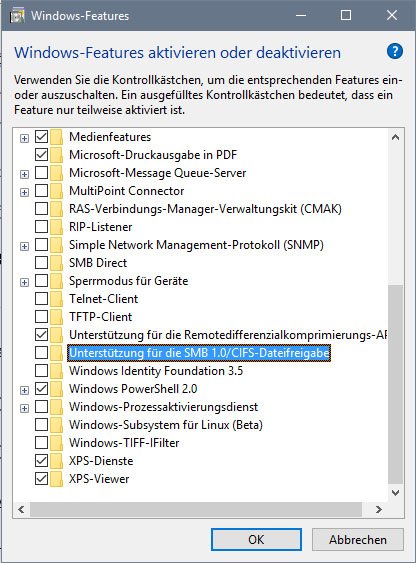
Eine Liste aller Programme, die noch SMBv1 benötigen, findet ihr auf dieser Microsoft-Webseite. Nutzt ihr welche davon, solltet ihr SMBv1 nicht deaktivieren.
SMBv1 in Windows 7 deaktivieren
- Drückt die Tastenkombination Windows + R, gebt regedit ein und bestätigt mit der Eingabetaste.
- Navigiert zum Schlüssel:
HKEY_LOCAL_MACHINE\SYSTEM\CurrentControlSet\Services\LanmanServer\Parameters - Im Unterschlüssel Parameters klickt ihr mit der rechten Maustaste in die rechte Fensterseite und wählt Neu > DWORD-Wert (32-Bit) aus.
- Benennt den Wert in SMB1.
![SMBv1 ist in Windows 7 nun deaktiviert SMBv1 ist in Windows 7 nun deaktiviert]()
- Standardmäßig hat der DWORD-Eintrag den Wert 0, was bedeutet, dass SMBv1 deaktiviert ist.
- Startet Windows danach neu, damit die Änderungen wirksam werden.
Um SMBv1 wieder zu aktivieren, löscht ihr den erstellten DWORD-Wert einfach wieder.

